環境
mac osバージョン: 10.12.6<br>nginxバージョン: 1.12.1
インストール
#作者は homebrew インストール ライブラリを使用しています
brew search nginx brew install nginx
インストール後、nginx のリスニング ポートが 80 ではなく 8080 であることがわかります。この時点で nginx のリスニング ポートを変更する必要があります。この手順は次のとおりです。非常に重要です。従来の方法では変更できません。読者はこの部分を注意深く読んでください。
Mac OS にはポート 80 を占有する独自の Apache サービスが付属しているため、最初に Apache のリスニング ポートを別のポートに変更するか、直接アンインストールする必要があります。作成者はそのリスニング ポートを 8011 に変更しました。
コマンドライン
##sudo vim /etc/apache2/httpd.conf
 apache_conf.png
apache_conf.png
sudo /usr/sbin/apachectl restartこの時点で、すでにポート 80 は解放されています。
内容は以下の通り:
<?xml version="1.0" encoding="utf-8"?> <!doctype plist public "-//apple//dtd plist 1.0//en" "http://www.apple.com/dtds/propertylist-1.0.dtd"> <plist version="1.0"> <dict> <key>label</key> <string>homebrew.mxcl.nginx</string> <key>runatload</key> <true/> <key>keepalive</key> <false/> <key>programarguments</key> <array> <string>/usr/local/opt/nginx/bin/nginx</string> <string>-g</string> <string>daemon off;</string> </array> <key>workingdirectory</key> <string>/usr/local</string> </dict> </plist>
前者はシステム起動時に開始され、後者はユーザーのログイン時に開始されます。次に、次のように launchctl load -w を実行します。 <br>
sudo cp /usr/local/opt/nginx/*.plist /library/launchdaemonssudo launchctl load -w /library/launchdaemons/homebrew.mxcl .nginx.plist<br>
最後に、マシンを再起動します。nginx がポート 80 で起動していることがわかります。http://localhost 経由で直接アクセスしてみてください。下の図が表示された場合は、nginx がポート 80 が構成されました。これは、作業の 60% が完了したことを意味します。 <br>
<br>
この時点で、Tomcat は開始されています。この時点で、nginx の転送構成の構成を開始します: <br>
コマンド ラインsudo vim /usr/local/etc /nginx /nginx.conf<br>
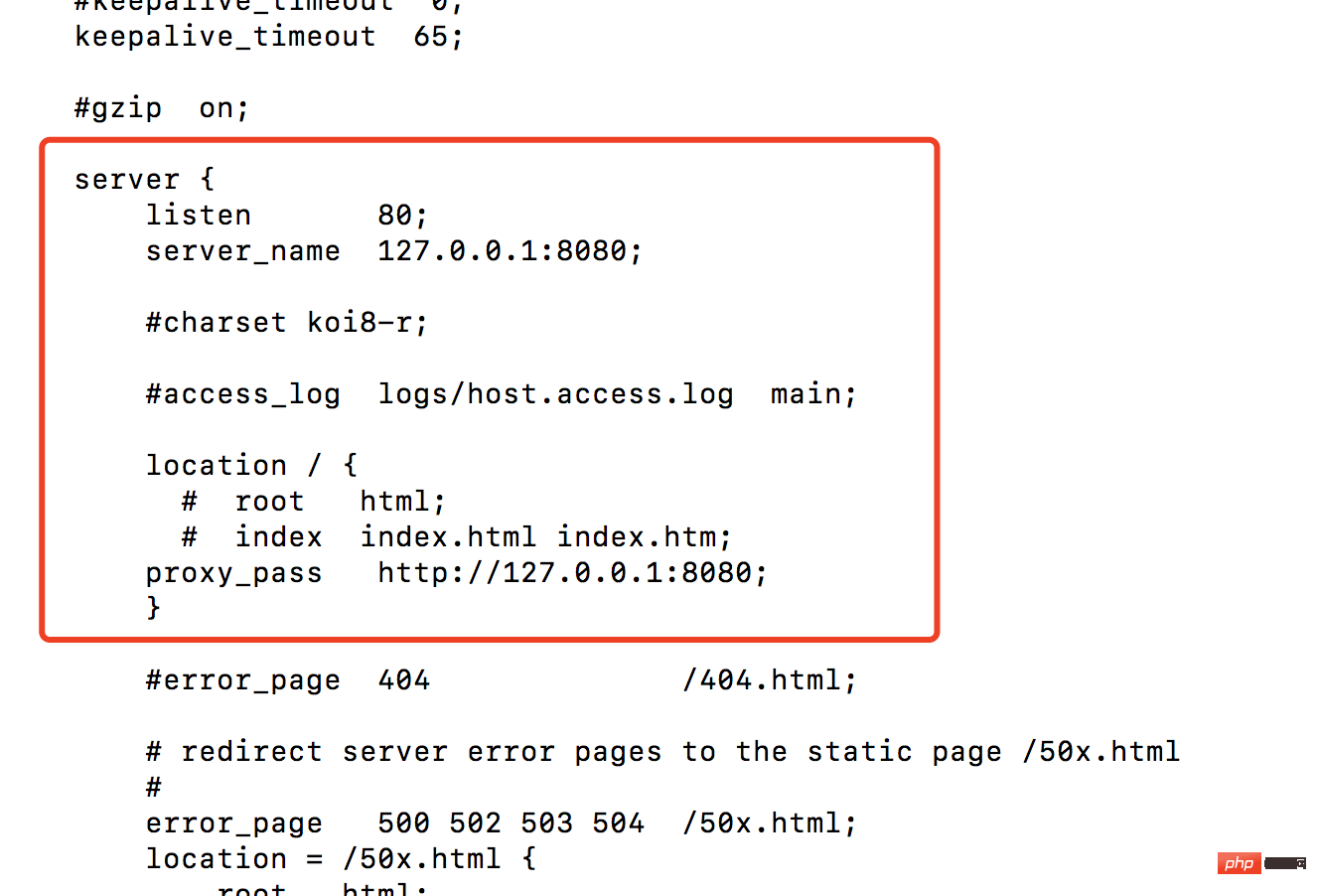 nginx_conf.png<br><br>
nginx_conf.png<br><br>
server_name: 転送するアドレス <br>proxy_pass: プロキシするアドレス <br>
これらの構成のいくつかnginx を再起動します (再起動するには、nginx ディレクトリに切り替える必要があります) sudo /usr/local/cellar/nginx/1.12.1/bin/nginx -s reloadここでのすべての操作が完了しました。 , これで、あなたと同じネットワーク セグメント内の他のパートナーは、IP アドレス/ に直接アクセスすることで、Tomcat プロジェクトにアクセスできるようになります。 関連コマンド操作 apache コマンドサービスの停止: sudo /usr/sbin/apachectl stopサービスの開始: sudo /usr/sbin/apachectl start<br>サービスの再起動: sudo / usr/sbin/apachectl restart<br>
nginx コマンド (nginx ディレクトリ、ディレクトリ:/usr/local/cellar/nginx/1.12.1/bin/)## で実行する必要があります。 #Enable: sudo nginx
Restart: sudo nginx -s reloadClose<br>まず、nginx メインプロセス番号 (マスターロゴのあるプロセス) をクエリします: ps -ef|grep nginx<br>通常どおり停止しますsudo kill -quit master プロセス番号<br>すぐに停止 sudo kill -term メインプロセス番号<br>
以上がNginx を使用して Mac でポート 80 をポート 8080 に転送する方法の詳細内容です。詳細については、PHP 中国語 Web サイトの他の関連記事を参照してください。